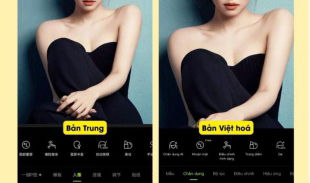Hướng dẫn chụp ảnh xóa phông trên iPhone 7 Plus cũ
Chụp ảnh xóa phông trên iPhone 7 cũ là điều người dùng iPhone 7 Plus quan tâm. Nó giúp bạn tạo ra những bức hình “nghệ thuật” mà lại vô cùng đơn giản.
Bài viết dưới đây sẽ hướng dẫn bạn thủ thuật để cho ra nhưng bức ảnh đẹp mắt chỉ với một vài thao tác cực kỳ nhanh chóng và tiện lợi.

Hướng dẫn chụp ảnh xóa phông trên iPhone 7 Plus cũ
Ngay từ những ngày đầu ra mắt, tính năng chụp ảnh xóa phông trên iPhone 7 Plus đã xuất hiện và nhận được khá nhiều sự quan tâm. Tuy nhiên hiện vẫn có rất nhiều bạn không biết cách chụp ảnh xóa phông trên iPhone 7 Plus cũ. Để sử dụng được tính năng chụp ảnh xóa phông này, điều kiện cần đó là bạn phải nâng cấp dế yêu của mình lên hệ điều hành iOS 10.1 beta. Nếu bạn đã cập nhật rồi, thì chế độ chụp Portrait Camera (Chân Dung) sẽ xuất hiện bên cạnh các chế độ chụp thông thường khác. Đồng thời, bạn còn có thể chạm để lấy nét (Tap to Focus), giúp bạn kiểm soát được độ sâu cũng như hiệu ứng của tấm ảnh.
Để thực hiện cách chụp xóa phone trên iPhone 7 Plus các bạn hãy cùng thực hiện những thao tác như sau:
Bước 1: Khởi động ứng dụng Camera trên thiết bị đã nâng cấp iOS 10.1 beta đã được hãng điện thoại Apple đưa ra thị trường từ trước đó.
Bước 2: Tại Camera, chúng ta ấn chọn tính năng Chân dung - Portait Camera như hình dưới.
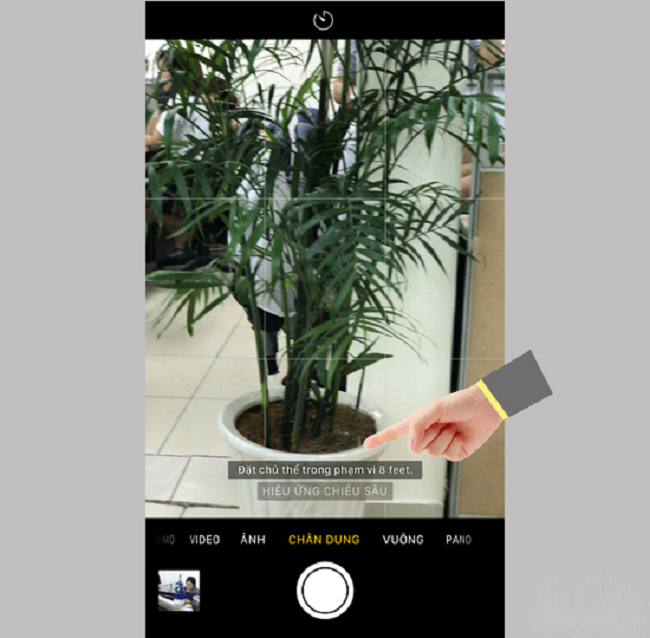
Khoảng cách vật chụp nên nằm trong khoảng phạm vi 8 feet
>> Xem thêm: Nên mua iPhone 7 Lock Nhật hay iPhone 7 Lock Mỹ?
Bước 3: Các bạn lựa chọn góc chụp ưng ý nhất tại giao diện chụp hình. Nhưng phải lưu ý là phải lựa chọn sao cho đủ yêu cầu camera cách vật chụp trong khoảng tầm 8 feet, tương đương lớn hơn khoảng 2 mét.
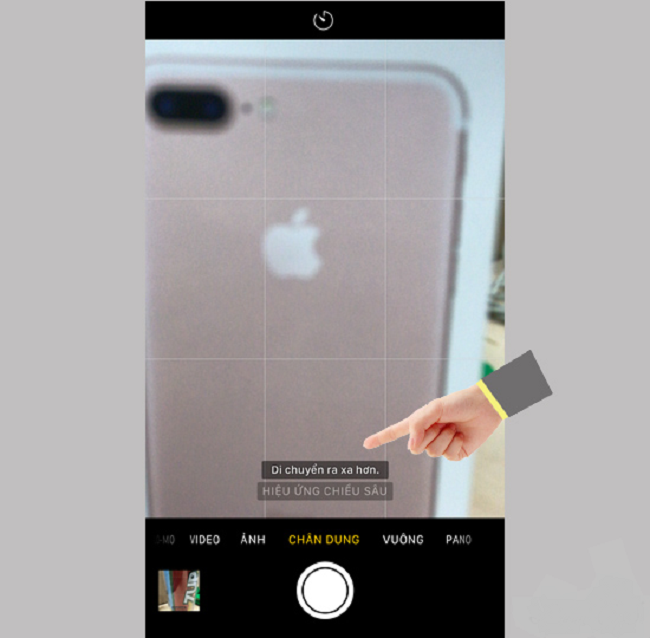
Hiệu ứng chiều sâu sẽ cảnh báo giúp bạn lựa chọn khoảng cách phù hợp
Lưu ý: Khi để quá xa hoặc quá gần máy ảnh sẽ cảnh báo bạn, đồng thời, ứng dụng sẽ tự động đo khoảng cách của bạn và thông báo cho bạn biết nên di chuyển camera ra xa hoặc gần. Đến khi đúng vào khoảng cách “chuẩn” thì phần hiệu ứng làm mờ - Depth Effect sẽ phát sáng.
Dưới đây là một vài hình ảnh cho bạn thấy điểm khác biệt giữa các bức ảnh trước và sau khi được chụp ảnh xóa phông trên iPhone 7 Plus cũ. Cùng theo dõi và so sánh thử xem nhé, thật sự rất vi diệu đấy.
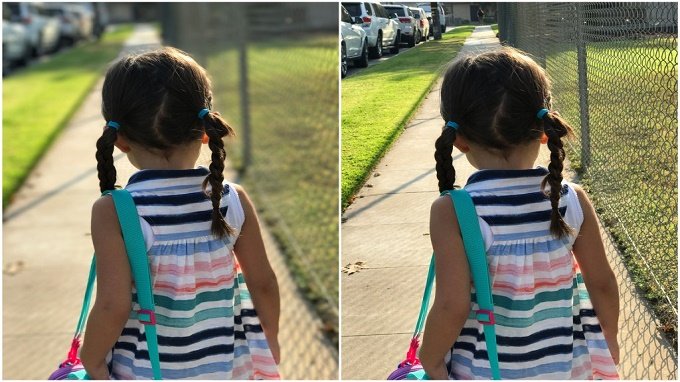
Việc xóa phông sẽ giúp chủ thể bạn muốn làm rõ sẽ nổi bật nhất trong khung hình

Các chi tiết điểm ảnh trên iPhone 7 Plus cũ được làm rõ một cách vô cùng chi tiết sau khi phông nền được làm mờ

Việc tạo ra những bức ảnh "vi diệu" trên iPhone 7 Plus cũ là điều dễ dàng mà không quá khó khăn
Trên đây là bài viết hướng dẫn chụp ảnh xóa phông trên iPhone 7 Plus cũ mà Viettablet muốn chia sẻ với các bạn. Hi vọng bài viết sẽ giúp ích được cho các bạn, chúc các bạn thành công và có thể tạo ra cho mình nhiều bức ảnh đẹp.
Hãy cùng truy cập trang web Viettablet.com để tìm hiểu thêm một vài bài viết liên quan đến iPhone 7 Plus cũ, các thủ thuật và mẹo hay khác nhé. Đây là trang web mua bán điện thoại, máy tính bảng chính hãng, xách tay uy tín bậc nhất trên thị trường hiện nay.
Viettablet.com

 Samsung Galaxy S24 Ultra 5G (256GB) - Chính Hãng
Samsung Galaxy S24 Ultra 5G (256GB) - Chính Hãng
 Samsung Galaxy Z Fold6 5G (12GB - 256GB) Chính Hãng
Samsung Galaxy Z Fold6 5G (12GB - 256GB) Chính Hãng
 Samsung Galaxy Z Flip6 5G (12GB - 256GB) - Chính Hãng
Samsung Galaxy Z Flip6 5G (12GB - 256GB) - Chính Hãng
 Samsung Galaxy Tab S7 Plus 128GB (Chính Hãng)
Samsung Galaxy Tab S7 Plus 128GB (Chính Hãng)
 iPad Mini 4 16GB 4G Mới 100% Trôi Bảo Hành
iPad Mini 4 16GB 4G Mới 100% Trôi Bảo Hành
 iPhone 12 128GB (Chính Hãng VN/A)
iPhone 12 128GB (Chính Hãng VN/A)
 Sony Xperia 5 Mark II (8GB - 128GB) Like New
Sony Xperia 5 Mark II (8GB - 128GB) Like New
 Apple Watch Series 4 (40mm - 44 mm) Bản Thép LTE -...
Apple Watch Series 4 (40mm - 44 mm) Bản Thép LTE -...
 Apple Watch Series 6 (40mm - 44 mm) Bản Thép LTE -...
Apple Watch Series 6 (40mm - 44 mm) Bản Thép LTE -...
 Apple Watch Series 5 (40mm - 44 mm) LTE Bản Thép -...
Apple Watch Series 5 (40mm - 44 mm) LTE Bản Thép -...
 Sạc dự phòng cao cấp Xiaomi 10.000mAh
Sạc dự phòng cao cấp Xiaomi 10.000mAh
 Pin sạc dự phòng Samsung 10.000 mAh Type-C Mới...
Pin sạc dự phòng Samsung 10.000 mAh Type-C Mới...
 Tai nghe Bluetooth AirPods 2 Apple mới 100% chính...
Tai nghe Bluetooth AirPods 2 Apple mới 100% chính...
 Tai nghe Bluetooth AirPods Pro mới 100% chính hãng VN/A
Tai nghe Bluetooth AirPods Pro mới 100% chính hãng VN/A